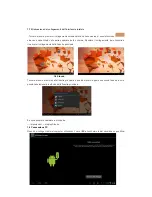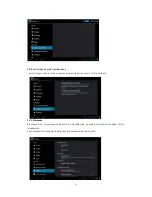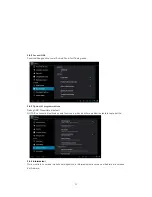34
4. Fotocameta
sull’icona
per scattare una foto o riprendere un video.
Premere
4.1 Scattare foto
Pulsanti:
mostra lo stato della
fotocamera. Toccare il pulsante per passare da scattare foto a
registrare video
.
Scattare / Salvare l'immagine
passaggio tra la fotocamera di fronte alla telecamera e dietro. (Opzionale)
Impostazioni. Ci sono tre tipi di impostazioni della fotocamera, come mostrato nelle immagini
: